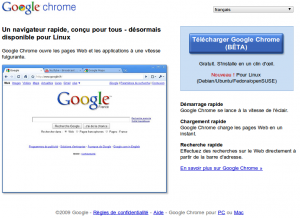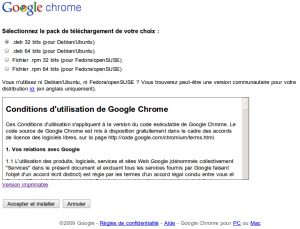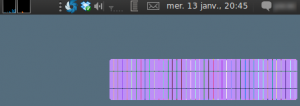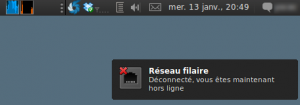Cette article intervient dans la série je vide mes cartons, en effet il s’agit de notes prises sous Google Documents lors d’une installation qui date de Gutsy (Ubuntu 7.10, 2007 !!!), il y a donc de fortes chances que les manipulations décrites ici soient obsolètes ou inexactes…
En effet jusqu’a peu je possédais une carte TNT Nova T 500 me permettant de recevoir la TNT sous Freevo (cf. article Freevo – Paramétrage carte Hauppauge Nova-T 500)
J’ai depuis abandonné l’usage de cette carte (elle consommait 10 Watts et je ne m’en servais que pour la télécommande).
Bref voici mes notes d’installation :
Pour paramétrer la TNT pour que mplayer puisse afficher les chaines, il faut installer les outils permettant de travailler avec le DVB (Digital Video Broadcast) autrement dit la télévision numérique dont fait partie la TNT.
sudo aptitude install dvb-utils
On récupérera ensuite une liste de fréquences propre à chaque ville, cela se passe sur ce site :
http://www.linuxtv.org/cgi-bin/viewvc.cgi/dvb-apps/util/scan/dvb-t/
Ce qui pour Nantes donne :
wget -O freq.txt http://www.linuxtv.org/cgi-bin/viewcvs.cgi/dvb-apps/util/scan/dvb-t/fr-Nantes?rev=1.2
Par pur curiosité on peut regarder ce que contient ce fichier :
# Nantes - France
# T freq bw fec_hi fec_lo mod transmission-mode guard-interval hierarchy
T 498000000 8MHz 2/3 NONE QAM64 8k 1/32 NONE
T 506000000 8MHz 2/3 NONE QAM64 8k 1/32 NONE
T 522000000 8MHz 2/3 NONE QAM64 8k 1/32 NONE
T 530000000 8MHz 2/3 NONE QAM64 8k 1/32 NONE
T 658000000 8MHz 2/3 NONE QAM64 8k 1/32 NONE
T 802000000 8MHz 2/3 NONE QAM64 8k 1/32 NONE
A partir de cette liste de fréquence, on lance ensuite un scan qui va utiliser la carte TNT pour détecter les chaines qui peuvent être reçues :
scan freq.txt > channels.conf
Ce qui chez moi donnait :
TF1:498167000:INVERSION_AUTO:BANDWIDTH_8_MHZ:FEC_2_3:FEC_AUTO:QAM_64:TRANSMISSION_MODE_8K:GUARD_INTERVAL_1_32:HIERARCHY_NONE:120:130:1537
France2:530167000:INVERSION_AUTO:BANDWIDTH_8_MHZ:FEC_2_3:FEC_AUTO:QAM_64:TRANSMISSION_MODE_8K:GUARD_INTERVAL_1_32:HIERARCHY_NONE:120:130:257
France3:530167000:INVERSION_AUTO:BANDWIDTH_8_MHZ:FEC_2_3:FEC_AUTO:QAM_64:TRANSMISSION_MODE_8K:GUARD_INTERVAL_1_32:HIERARCHY_NONE:220:230:292
CANAL+:802167000:INVERSION_AUTO:BANDWIDTH_8_MHZ:FEC_2_3:FEC_AUTO:QAM_64:TRANSMISSION_MODE_8K:GUARD_INTERVAL_1_32:HIERARCHY_NONE:0:80:769
France5:530167000:INVERSION_AUTO:BANDWIDTH_8_MHZ:FEC_2_3:FEC_AUTO:QAM_64:TRANSMISSION_MODE_8K:GUARD_INTERVAL_1_32:HIERARCHY_NONE:320:330:260
M6:506167000:INVERSION_AUTO:BANDWIDTH_8_MHZ:FEC_2_3:FEC_AUTO:QAM_64:TRANSMISSION_MODE_8K:GUARD_INTERVAL_1_32:HIERARCHY_NONE:120:130:1025
ARTE:530167000:INVERSION_AUTO:BANDWIDTH_8_MHZ:FEC_2_3:FEC_AUTO:QAM_64:TRANSMISSION_MODE_8K:GUARD_INTERVAL_1_32:HIERARCHY_NONE:520:530:261
Direct8:658167000:INVERSION_AUTO:BANDWIDTH_8_MHZ:FEC_2_3:FEC_AUTO:QAM_64:TRANSMISSION_MODE_8K:GUARD_INTERVAL_1_32:HIERARCHY_NONE:160:80:513
W9:506167000:INVERSION_AUTO:BANDWIDTH_8_MHZ:FEC_2_3:FEC_AUTO:QAM_64:TRANSMISSION_MODE_8K:GUARD_INTERVAL_1_32:HIERARCHY_NONE:220:230:1026
TMC:498167000:INVERSION_AUTO:BANDWIDTH_8_MHZ:FEC_2_3:FEC_AUTO:QAM_64:TRANSMISSION_MODE_8K:GUARD_INTERVAL_1_32:HIERARCHY_NONE:620:630:1542
NT1:506167000:INVERSION_AUTO:BANDWIDTH_8_MHZ:FEC_2_3:FEC_AUTO:QAM_64:TRANSMISSION_MODE_8K:GUARD_INTERVAL_1_32:HIERARCHY_NONE:320:330:1027
NRJ12:498167000:INVERSION_AUTO:BANDWIDTH_8_MHZ:FEC_2_3:FEC_AUTO:QAM_64:TRANSMISSION_MODE_8K:GUARD_INTERVAL_1_32:HIERARCHY_NONE:220:230:1538
LCP:530167000:INVERSION_AUTO:BANDWIDTH_8_MHZ:FEC_2_3:FEC_AUTO:QAM_64:TRANSMISSION_MODE_8K:GUARD_INTERVAL_1_32:HIERARCHY_NONE:620:630:262
France4:658167000:INVERSION_AUTO:BANDWIDTH_8_MHZ:FEC_2_3:FEC_AUTO:QAM_64:TRANSMISSION_MODE_8K:GUARD_INTERVAL_1_32:HIERARCHY_NONE:166:104:519
BFMTV:658167000:INVERSION_AUTO:BANDWIDTH_8_MHZ:FEC_2_3:FEC_AUTO:QAM_64:TRANSMISSION_MODE_8K:GUARD_INTERVAL_1_32:HIERARCHY_NONE:162:88:515
iTELE:658167000:INVERSION_AUTO:BANDWIDTH_8_MHZ:FEC_2_3:FEC_AUTO:QAM_64:TRANSMISSION_MODE_8K:GUARD_INTERVAL_1_32:HIERARCHY_NONE:163:92:516
Virgin17:658167000:INVERSION_AUTO:BANDWIDTH_8_MHZ:FEC_2_3:FEC_AUTO:QAM_64:TRANSMISSION_MODE_8K:GUARD_INTERVAL_1_32:HIERARCHY_NONE:164:96:517
Gulli:658167000:INVERSION_AUTO:BANDWIDTH_8_MHZ:FEC_2_3:FEC_AUTO:QAM_64:TRANSMISSION_MODE_8K:GUARD_INTERVAL_1_32:HIERARCHY_NONE:165:100:518
NANTES:530167000:INVERSION_AUTO:BANDWIDTH_8_MHZ:FEC_2_3:FEC_AUTO:QAM_64:TRANSMISSION_MODE_8K:GUARD_INTERVAL_1_32:HIERARCHY_NONE:720:730:369
Rque : Si vous lancez cette commande plusieurs fois de suite, il y a de fortes chances pour que le résultat soit différent
Pour que ce fichier soit pris en compte par mplayer sans avoir à lui spécifier le chemin il suffit de le copier dans le répertoire .mplayer :
cp channels.conf ~/.mplayer/channels.conf
Il ne reste plus qu’a tester :
mplayer dvb://TF1 -vo x11
Bonus : on peut vouloir avoir le programme télé pour la TNT, cela est possible avec le paquet XMLTV
Ce programme permet de générer un fichier XML qui pourra ensuite être lu par divers programmes (comme freeevo)
sudo aptitude install xmltv
Conjointement à XMLTV il faut le grabbeur spécifique à la France :
cd /usr/bin/
sudo wget http://www.lahiette.com/biboobox/download/tv_grab_fr
sudo chmod +x tv_grab_fr
Ce dernier ne semble plus mis à jour depuis 2008, il se base sur le site télépoche pour générer le fichier XML, or comme ce site change réguliérement il y a de forte chance qu’il ne marche plus, bref je vous mets tout de même les manip faites à l’époque.
Ce programme pose t il des questions , aucune idée toujours est il que le fichier de configuration était sauvé dans ~/.xmltv/tv_grab_fr.conf
Ensuite pour récupérer le programme il suffisait de lancer :
tv_grab_fr --days 1 --slow --output /tmp/TV.xml
Désolé pour le manque de précisions, pour les incertitudes mais comme indiqué au début il s’agit avant tout pour moi de garder un trace de ce que j’ai fait à l’époque et si ça peut aider quelqu’un tant mieux, sinon tant pis.
Remarque :
Concernant l’illustration de cet article il s’agit de la molécule de Tri-nitro-Toluène, dont l’acronyme est TNT ;)
 Dans mon article Sauvegarde avec rSnapshot, configuration complète, je donne mon script de sauvegarde qui est plannifié par Cron tous les jours.
Dans mon article Sauvegarde avec rSnapshot, configuration complète, je donne mon script de sauvegarde qui est plannifié par Cron tous les jours.